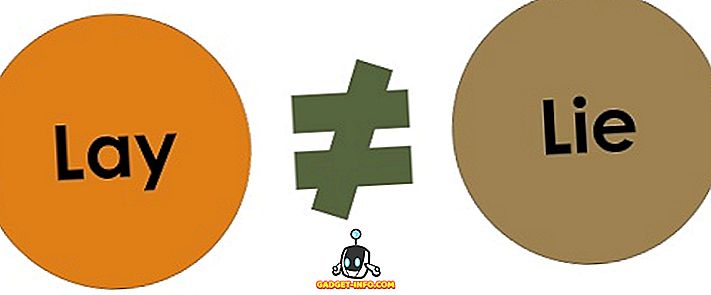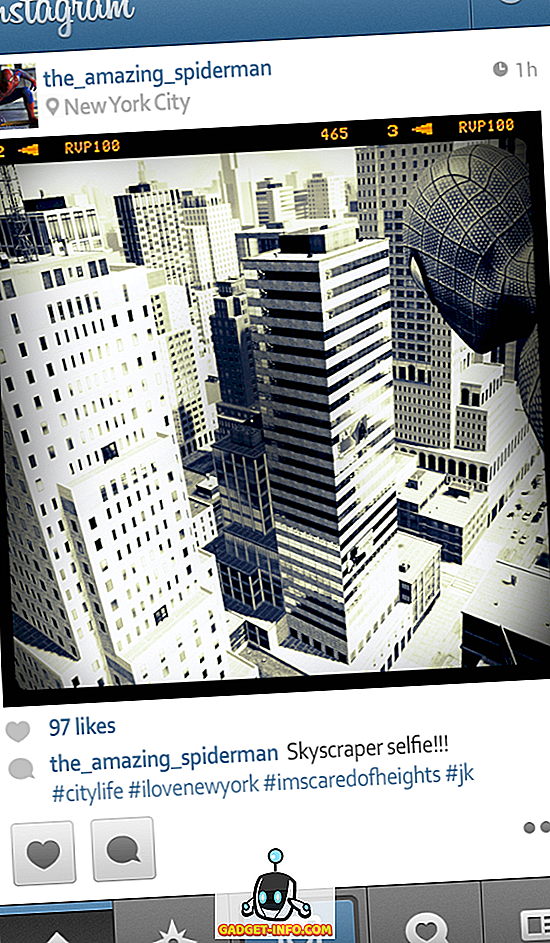Den beste måten å hindre at Windows-datamaskinen din senker seg over tid, er å administrere filer og programmer på riktig måte. Dette gjelder spesielt hvis du har en gammel datamaskin. Avinstallere ekstra programmer og slette unødvendige filer betaler høye utbytte i det lange løp. Selv om du kanskje allerede gjør dette, er jeg sikker på at du må ha kommet over feilen "Element ikke funnet" en stund mens du prøver å slette en fil. Dette kan bli irriterende til det punktet du hopper over ved å slette det helt. Mens en enkelt fil eller mappe kanskje ikke ser ut som en stor avtale, kan noen få begynne å senke datamaskinen. Å holde det i bakhodet, her er hvordan du tvinger slett filer i Windows 10:
Merk: Jeg prøvde denne metoden på datamaskinen min kjører Windows 10 Pro. Det skal fungere for alle andre versjoner av Windows også.
Kraft Slett uutslettbare filer
Enten det er en fil eller en mappe som gir feilen "Ikke funnet" under forsøk på å slette det, kan noen få kommandoprompetrenes løse problemet for deg. Hvis du lurer på hvordan, les trinnene nedenfor for å finne ut:
- For det første, åpne kommandoprompt i administratormodus . Du kan gjøre dette ved å trykke på Windows + X etterfulgt av 'A' på tastaturet. Du kan bli bedt om en bekreftelse av brukerkontokontrollen. Klikk på "Ja" for å fortsette.

- Gå nå over til filen du vil slette. Høyreklikk på denne filen / mappen for å åpne kontekstmenyen og velg "Egenskaper" .

- I filvinduets egenskaper-vindu kopierer du banen som er nevnt mot "Plassering".

- Bytt nå tilbake til kommandoprompt-vinduet. Skriv inn «cd» her etterfulgt av et mellomrom, lim inn banen du nettopp kopierte, og trykk deretter på Enter . Dette endrer gjeldende katalog til filen / mappen.

Merk: Hvis du bruker en lavere versjon av Windows, må du kanskje skrive banen manuelt.
- Når mappen blir endret, skriv "dir / x" i samme vindu og trykk Enter. Dette viser deg en liste over alle filene og mappene du har i katalogen.

- Se etter katalognavnet til filen / mappen du vil slette. I mitt tilfelle, som jeg vil slette "Testmappe", så ser jeg etter "TESTFO ~ 1". Nå hvis det er en fil du vil slette, skriv "del / s / q" etterfulgt av katalognavnet, og hvis det er en mappe, skriv "rmdir / s / q" etterfulgt av katalognavnet . Kommandoen "/ s" fjerner den angitte katalogen og alle underkataloger mens "/ q" -kommandoen sletter dem stille - uten å be om bekreftelse. Trykk Enter for å utføre kommandoen.

Filen / mappen du vil slette ville nå blitt slettet.
Force slett filer i Windows 10 for å øke ytelsen
Så, der har du det. Du kan bruke Kommandoprompt til å tvinge slette filer i Windows 10, og hindrer dem i å senke datamaskinen. Så hvis du har filer som du ikke kan slette i Windows-datamaskinen, kan du bruke denne metoden til å slette disse filene. Når det er sagt, er det noen annen måte som du vet om det som gjør den samme oppgaven? Gi meg beskjed i kommentarfeltet nedenfor.